Corrija a ID de evento Kernel-PnP 411 no Windows 11/10
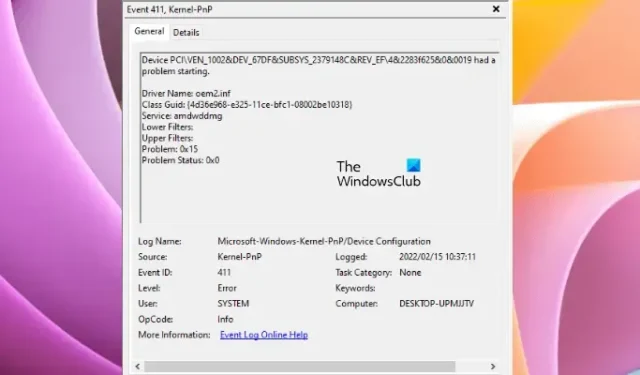
Kernel PnP ou Kernel Plug and Play é uma combinação de tecnologias de software e hardware que permite que um computador com Windows reconheça quando um dispositivo está conectado a ele. O erro Kernel PnP pode causar problemas com os dispositivos de hardware ou componentes de hardware do sistema. Alguns usuários tiveram esse problema. Para alguns usuários, as portas USB pararam de funcionar, enquanto alguns usuários tiveram um erro de tela azul. No entanto, em todos os casos, o erro é o mesmo. Neste artigo, veremos como corrigir o Kernel-PnP Event ID 411 no Windows 11/10 .
Corrija a ID de evento Kernel-PnP 411 no Windows 11/10
Depois de enfrentar problemas no Windows PC, quando os usuários investigaram a causa no Visualizador de Eventos, eles viram o EventID 411 com o nome de log “Microsoft-Windows-Kernel-PnP”. Se você estiver na mesma situação, as soluções a seguir o ajudarão a corrigir o Kernel-PnP Event ID 411 no Windows 11/10.
- Conecte outro dispositivo USB
- Desinstale e reinstale o driver USB Root Hub
- Atualize o driver da placa gráfica
- Desinstale e reinstale o driver da GPU
- Você está enfrentando problemas de conectividade com a Internet?
- Desligue a inicialização rápida
- Atualize seu driver de BIOS e chipset
- Executar uma atualização no local
Vamos ver todas essas correções em detalhes.
1] Conecte outro dispositivo USB
Segundo os usuários, seus dispositivos USB pararam de funcionar. Quando investigaram a causa do problema no Visualizador de Eventos, eles viram esta mensagem de erro. O erro Kernel-PnP geralmente ocorre devido a problemas de hardware. Sugerimos que você conecte outro dispositivo USB à mesma porta USB ou conecte o mesmo dispositivo USB a outra porta USB. Se o seu dispositivo funcionar após conectá-lo a outra porta USB, o problema pode estar associado à porta USB à qual o dispositivo foi conectado anteriormente.
Se outro dispositivo funcionar bem depois de conectá-lo à mesma porta USB, o problema pode estar associado ao seu dispositivo USB. Desinstale e reinstale o driver do dispositivo USB e veja se isso ajuda.
2] Desinstale e reinstale o driver USB Root Hub
- Abra o Gerenciador de dispositivos .
- Expanda a ramificação dos controladores Universal Serial Bus .
- Clique duas vezes em USB Root Hub para abrir suas Propriedades .
- Veja se alguma mensagem de erro é exibida na guia Geral .
- Se sim, desinstale o driver USB Root Hub e reinicie o computador.
Após reiniciar o computador, verifique se o problema persiste ou não.
3] Atualize o driver da placa gráfica
Alguns usuários experimentaram travamentos frequentes com seus jogos. Nesse caso, o problema pode estar associado ao driver da placa gráfica. Certifique-se de que o driver da GPU esteja atualizado. Versões desatualizadas do driver da GPU causam vários problemas. Atualize o driver da GPU para corrigir o problema.
Para alguns usuários, a instalação da versão mais antiga do driver da GPU funcionou. Isso pode ser feito revertendo o driver por meio do Gerenciador de dispositivos (se a opção estiver disponível).
4] Desinstale e reinstale o driver da GPU
Se atualizar o driver da GPU não ajudar, desinstale-o completamente usando o DDU e reinstale-o. Antes de desinstalar o driver da GPU, baixe sua versão mais recente no site oficial .
5] Você está enfrentando problemas de conectividade com a Internet?
Alguns usuários tiveram problemas de conectividade com a Internet devido ao erro Kernel-PnP com ID de evento 411. Os usuários que tiveram problemas de conectividade com a Internet em seus PCs devido a esse erro descobriram que o problema estava no WiFi ou na placa de rede. Para eles, a substituição da placa de rede resolveu o problema.
Quando uma placa de rede falha, seu computador não consegue se conectar a nenhuma rede WiFi . Você pode verificar se o Gerenciador de dispositivos está mostrando algum erro para o seu adaptador de rede ou não. Você pode entrar em contato com um técnico de informática para obter mais assistência sobre a saúde de sua placa de rede.
6] Desligue a inicialização rápida
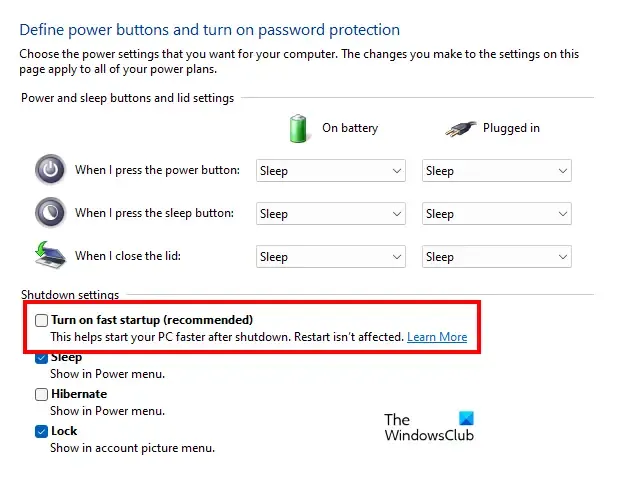
Desativar a inicialização rápida funcionou para muitos usuários afetados. Você também deve tentar isso. Verifique se a inicialização rápida está habilitada. Se sim, desative-o .
7] Atualize seu driver de BIOS e chipset
Se o problema persistir ou se você estiver enfrentando um erro BSOD, sugerimos que você atualize o BIOS do sistema e o driver do chipset .
8] Execute uma atualização no local
Se nenhuma das soluções acima funcionou para você, execute uma atualização no local . Uma atualização no local repara o sistema operacional Windows sem desinstalá-lo. Durante este processo, seus dados não serão apagados, mas do ponto de vista da segurança, recomendamos que você faça backup de seus dados.
Como corrijo o Kernel Power 41 no Windows 11?
O problema do Kernel Power 41 pode ocorrer devido a vários motivos, como arquivos de sistema corrompidos, drivers corrompidos, etc. Problemas de hardware também podem ser responsáveis por acionar esse erro. Para corrigir isso, você pode tentar algumas coisas, como executar o Solucionador de problemas de energia, atualizar os drivers do dispositivo, atualizar o BIOS, etc.
Qual é o problema do Kernel no Windows 10?
O Kernel é um componente central de um sistema operacional que gerencia a comunicação entre software (aplicativos de nível de usuário) e hardware (memória, CPU, etc.). Problemas de kernel são os erros que ocorrem quando um kernel detecta alguns problemas com seu sistema. Problemas de kernel também podem ocorrer devido à falha do kernel . Nesse caso, você encontrará erros BSOD em seu sistema.



Deixe um comentário